Sway írásakor átmásolhatja és beillesztheti a meglévő kártyáit a bennük lévő szöveg, képek, médiafájlok vagy stílusok duplikálása céljából. Ez akkor hasznos, ha gyorsabban szeretné létrehozni a további tartalmakat ugyanazon a Sway, vagy ha duplikálni szeretné a tartalmat vagy a formázási lehetőségeket a különböző Swayek között.
Ehhez tegye az alábbiakat:
-
sway.office.com bejelentkezni, és nyissa meg a szerkeszteni kívánt Sway.
-
Jelölje be a jelölőnégyzetet a vágólapra másolni kívánt kártya jobb alsó részén.
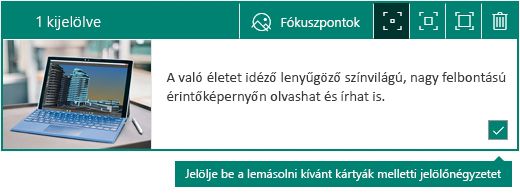
Tipp: Több kártyát is kiválaszthat, ha egyszerre szeretné duplikálni a tartalmukat valahol máshol.
-
A kijelölt kártya (vagy kártyák) másolásához válasszon az alábbi lehetőségek közül:
-
PC-n nyomja le a Ctrl+C billentyűkombinációt.
-
Mac gépen használja a Command+C billentyűparancsot.
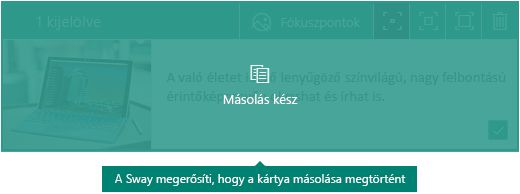
Megjegyzés: A kijelölés másolásakor az eredeti tartalom a helyén marad, Ön pedig beillesztheti annak másolatát valahová máshová. Ha szeretné, másolás helyett kivágással is áthelyezhet egy meglévő kártyát egy másik helyre. PC-n nyomja le a Ctrl+X billentyűkombinációt. Macen használja a Command+X billentyűparancsot.
-
-
A befejezéshez helyezze át a fókuszt a vágóasztalon oda, ahol meg szeretné jeleníteni a kijelölt kártyát, majd tegye az alábbiak egyikét:
-
Ha PC-t használ, nyomja le a Ctrl+P billentyűkombinációt a tartalom beillesztéséhez.
-
Mac gépen használja a Command+V billentyűparancsot.
Tipp: Ha hibázik, akkor visszavonhatja a módosításokat, majd újból próbálkozhat. PC-n nyomja le a CTRL + Z billentyűkombinációt. Macen nyomja le a Command + Z billentyűkombinációt.
-










